On täiesti võimalik, et võite olla kindel DNS-i probleemid veebi sirvimise ajal. On tõenäoline, et teie ühendus kaob üsna sageli või teie veebisaiti ei õnnestu korralikult laadida. Enne selliste DNS-i vigade parandamise probleemide uurimist uurime kiirelt, mis DNS tegelikult on.
DNS või domeeninimede süsteem on hierarhiline nimetamisfunktsioon. Selle eesmärk on tõlkida arvutite, teenuste või muude Internetiga ühendatud üksuste domeeninimed vastavateks arvuaadressideks. See aitab üksust hõlpsalt tuvastada, et andmeid saaks neile edastada.
Kui DNS-server ei reageeri, tekib ühenduse tõrge ja kuvatakse järgmine teade - DNS-server ei vasta. Selles artiklis saate tutvuda erinevate meetoditega, mis aitavad teil sellisest probleemist üle saada.
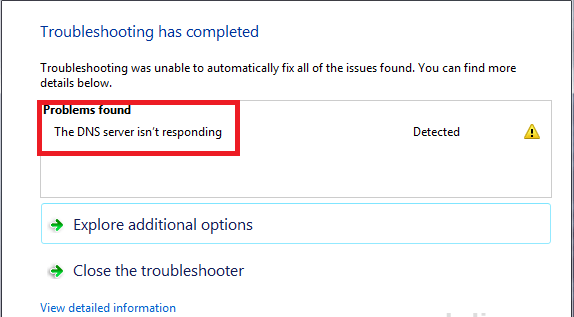
Pange tähele, et see viga ei ole sama mis „ERR_NAME_NOT_RESOLVED: Serverit ei leitud“. Selline tõrge ilmneb siis, kui DNS-serverit ei leita. DNS ei vasta tõrge ilmneb siis, kui server on leitud, kuid vastused sealt ei saabu. See võib juhtuda kas serveri krahhi või võrguliiklusest tingitud ühenduste ülekoormuse tõttu.
MEETOD 1
Proovige oma süsteemi tõrkeotsingut
SAMM 1
Üks võimalus võib olla kõigi teie süsteemi installitud täiendavate ühenduste keelamine. Operatsioonisüsteemi jaoks on normaalne paigaldada täiendavaid ühendusi. Kuid mitte alati ei nõua me neid kõiki. Nii et keelake need, mida te ei kasuta. Selle saavutamiseks toimige järgmiselt.
- Avage võrguühendus, tippides töölaua otsinguribale, ncpa.cpl.
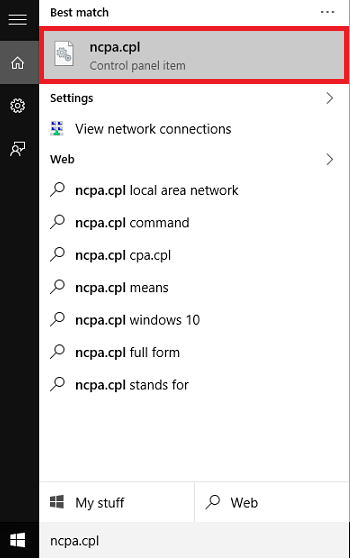
- Avaneb rida ühendusi teie süsteemis.
- Paremklõpsake neid, mida te regulaarselt ei kasuta, ja valige suvand Keela.

2. SAMM
Mõnikord võib teie süsteemi DNS vajada puhastamist. Põhjuseks võib olla see, et selle vahemälu võib olla ülekoormatud või aegunud. Selle loputamiseks toimige järgmiselt.
- Avage administraatori režiimis käsuviip, vajutades klahve Windows Key + X. Valige suvand Käsuviip (administraator).
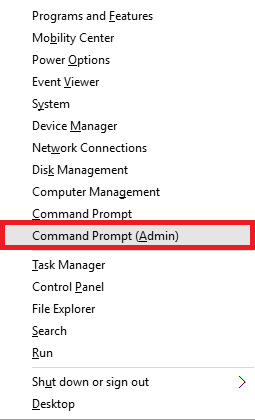
- Sisestage käsk ipconfig / flushdns.
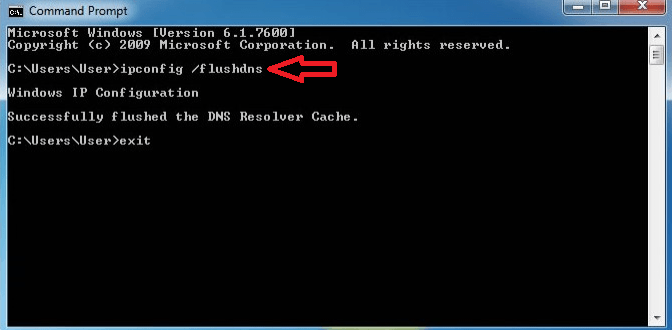
- See loputab DNS-i lahendaja vahemälu ja lahendab teie vea.
3. SAMM
Lahendus võib olla teie süsteemis määratud DNS-serveri muutmine. Kuidas seda tehakse, järgige allpool toodud samme.
- Proovige avada ncpa.cpl juhtpaneelil, nagu on nimetatud 1. SAMMUS. Paremklõpsake oma aktiivsel ühendusel ja valige Atribuudid.

- Klõpsake ilmuvas vahekaardil suvandil IPv4 ja valige see Atribuudid.
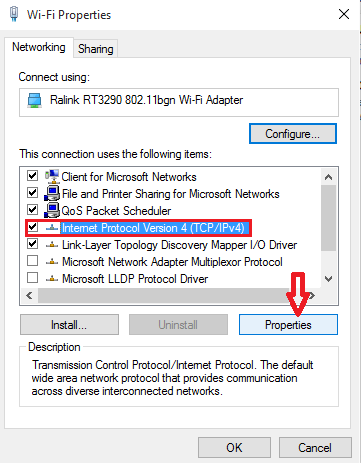
- Valige hüpikaknas valik Kasutage järgmisi DNS-serveri aadresse. Tippige nende alla tekstikastidesse allpool toodud aadressid. 208.67.222.222 aastal Eelistatud DNS-server ja 208.67.220.220 aastal Alternatiivne DNS-server Väljad vastavalt. Klõpsake nuppu Okei kui olete lõpetanud.
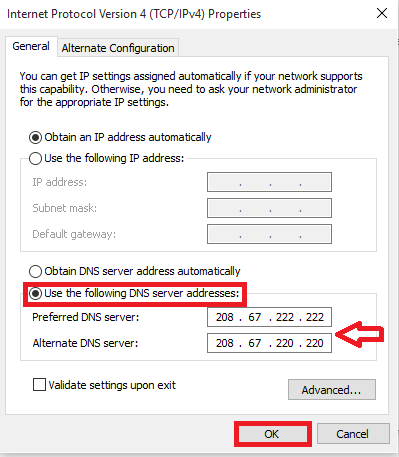
- Proovige veebisait korralikult toimimiseks uuesti laadida.
2. MEETOD
Kontrollige oma ühendusi
- Proovige ühenduse luua mõne muu seadmega Wifi seaded töölaua paremas alanurgas. Proovige nüüd veebileht uuesti laadida, et teada saada, kas eelmine seade põhjustas probleemi.
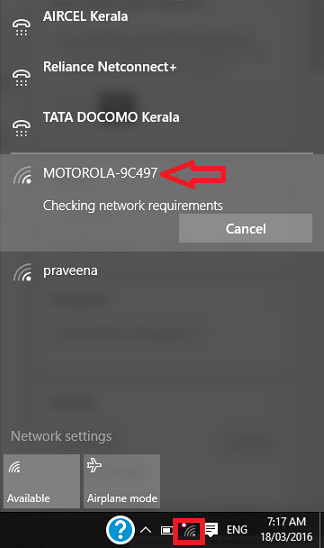
Ülaloleval ekraanipildil püüame oma seadme ühendada uue võrguga MOTOROLA-9C497.
- Kontrollige, kas praegu kasutatav ühendus põhjustab sama DNS-i tõrke mõnes muus arvutis või nutitelefonis. See aitab teil teada saada, kas probleem on teie seadmes.
Proovige mõnda ülaltoodud meetodit ja lahendage see viga. Loodetavasti leidsite selle artikli kasulikuks.
![GZ-faili lahtipakkimine opsüsteemis Windows 10/11 [kiirejuhend]](/f/79bf6770d60653f19fd2581d0227ec96.png?width=300&height=460)

